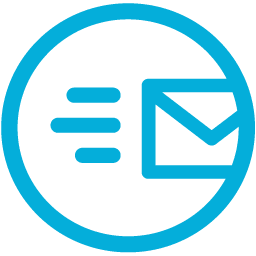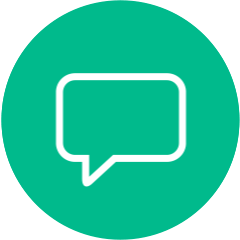Cấu hình router đổi tên Wifi + đặt password cho Wifi
Để thực hiện các việc trên các bạn cần thực hiện trình tự các bước sau:
Bước 1:
Để thực hiện các việc trên các bạn cần thực hiện trình tự các bước sau:
Bước 1:
Kiểm tra cấu hình địa chỉ IP xem máy tính có được kết nối đến router chưa
Các bạn cần cắm dây mạng vào trực tiếp vào cổng LAN của route hoặt kết nối đến wifi của router đó
Áp dụng được cho hệ điều hành Windown của Microsoft ( win XP, Win Vista, Win 7, Win 8, Win 10)
- "Click Start"-->"Run", gõ "cmd" và "Enter" để vào "comment line"
- Gõ "ipconfig" /"all"-->"Enter". Nó sẽ hiển thị địa chỉ "IP", "subnet mask", "default gateway" và "DNS Servers"
Các bạn cần cắm dây mạng vào trực tiếp vào cổng LAN của route hoặt kết nối đến wifi của router đó
Áp dụng được cho hệ điều hành Windown của Microsoft ( win XP, Win Vista, Win 7, Win 8, Win 10)
- "Click Start"-->"Run", gõ "cmd" và "Enter" để vào "comment line"
- Gõ "ipconfig" /"all"-->"Enter". Nó sẽ hiển thị địa chỉ "IP", "subnet mask", "default gateway" và "DNS Servers"
Lưu ý : Nếu địa chỉ IP là 0.0.0.0 hoặc 168.254.x.x, có nghĩa là địa chỉ IP đó đã sai, bạn cần cấu hình lại TCP/IP properties cho máy tính của mình
Bước 2 : Ping tới địa chỉ IP của Router
Click Start-->Run, gõ cmd --> Enter, nhập dòng “ping 192.168.1.1” và Enter
Lưu ý : Nếu bạn đã thay đổi địa chỉ IP mặc định của router, thì vui lòng nhập địa chỉ IP đó thay vì 192.168.1.1
- Nếu kết quả hiển thị như hình sau có nghĩa là địa chỉ IP đã chính xác và bạn có thể kết nối đến router
- Nếu cho ra kết quả như dưới đây, nghĩa là máy tính của bạn không thể kết nối tới router, khi đó bạn cần cấu hình lại TCP/IP hoặc thay mới địa chỉ IP khi bạn đã cấu hình cho máy tính nhận IP động từ DHCP server
Bước 3: Internet Explorer, Firefox, Chrome gõ địa chỉ : 192.168.1.1
Lưu ý : Nếu bạn đã thay đổi địa chỉ IP mặc định của router, thì vui lòng nhập địa chỉ IP đó thay vì 192.168.1.1
User : admin, Pass : admin (mặc định)
Đối với nhiều loại router pass có thể thay đổi, chúng ta có thể xem ở dưới của router
1.Để đổi password chọn Wireless=> Wireless Sucurity.
Sau đó tick vào WPA/WPA – personal. Tại phần password nhập mật khẩu mà các bạn muốn (chú ý phải đủ 8 ký tự trở lên). Sau đó nhấn Save
Lưu ý: Sau khi nhấn save bạn phải kết nối lại với wifi nếu bạn đang cài đặt thông qua wifi của router
2.Để đổi tên Wifi các bạn chọn Wireless settings => Wireless Network Name: Nhập tên wifi mới mà bạn muốn. Sau đó nhấn Save
Lưu ý: Sau khi nhấn save bạn phải kết nối lại với wifi nếu bạn đang cài đặt thông qua wifi của router
3. Kiểm tra số lượng người truy cập vào Wifi của Router
Nhấp chọn DHCP => DHCP Clients List. Nếu danh sách này có nhiều nghi vấn thì nên đổi pass wifi mới.
Trường hợp không thực hiện được hướng dẫn trên, quý khách hàng vui lòng gọi đến 19001515 (1000đ/phút) để được hỗ trợ nhanh nhất.